Cara Meringankan Android Agar Lebih Responsif
Penyebab Android Lemot
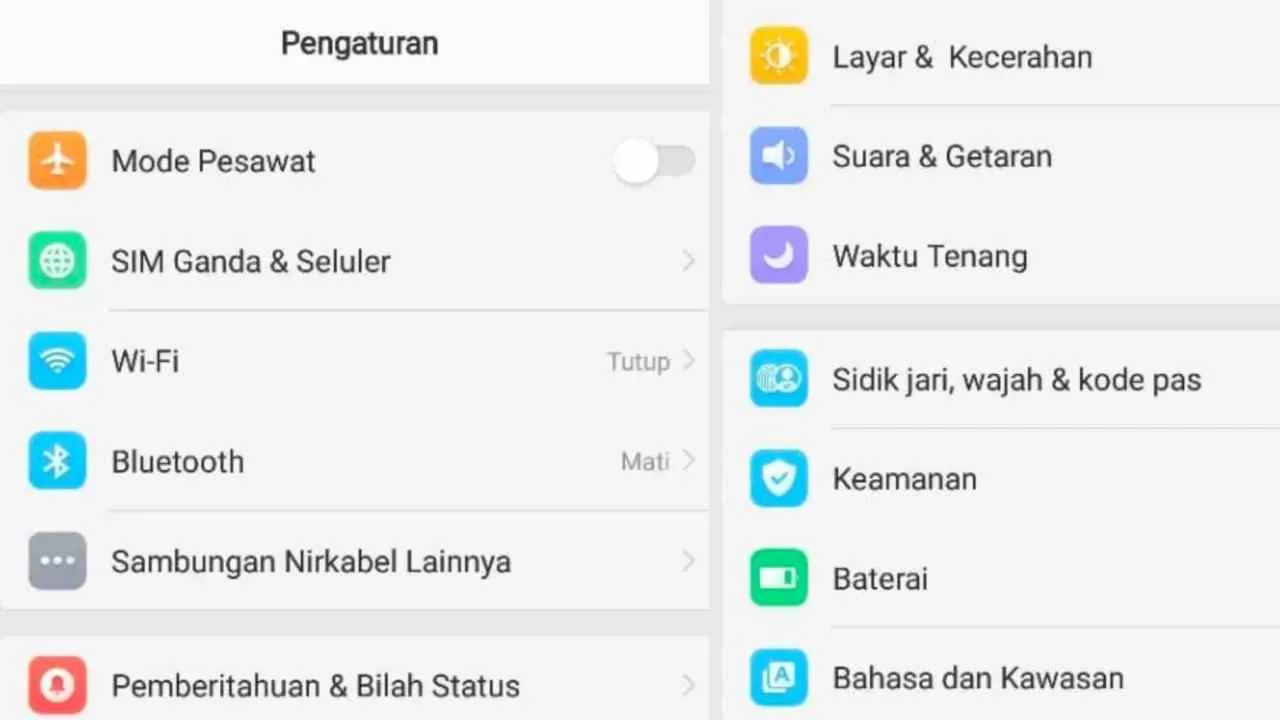
HP Android kesayanganmu tiba-tiba lemot? Scrolling di Instagram jadi perjuangan hidup mati? Jangan panik dulu, Sob! Banyak faktor yang bisa bikin performa Androidmu menurun. Dari masalah sepele sampai yang butuh penanganan serius, kita akan bahas tuntas penyebabnya di sini. Siap-siap upgrade pengetahuanmu tentang kesehatan smartphone, ya!
Faktor-faktor Umum yang Menyebabkan Android Lemot
Lemotnya Android nggak selalu karena HP-mu sudah tua, lho! Ada banyak faktor yang bisa bikin sistem operasi Androidmu berjalan lambat. Beberapa di antaranya seringkali luput dari perhatian kita.
- Sistem Operasi yang Usang: Android yang sudah lama nggak di-update rentan terhadap bug dan masalah kinerja. Update sistem operasi biasanya membawa perbaikan performa dan keamanan.
- Penyimpanan Internal Penuh: Ruang penyimpanan yang penuh bisa membuat Androidmu kesulitan bernapas. File-file sampah, cache aplikasi, dan foto-foto yang nggak terpakai memakan ruang penyimpanan yang berharga.
- Terlalu Banyak Aplikasi Berjalan di Latar Belakang: Aplikasi yang terus berjalan di latar belakang, meskipun nggak sedang kamu gunakan, tetap mengonsumsi sumber daya sistem. Ini bisa membuat Androidmu lemot.
- Animasi dan Efek Transisi yang Berlebihan: Penggunaan animasi dan efek transisi yang berlebihan bisa membebani sistem, terutama pada perangkat dengan spesifikasi rendah.
Masalah Perangkat Keras yang Mempengaruhi Kinerja Android
Selain faktor software, masalah perangkat keras juga bisa menjadi biang keladi Android lemot. Periksa kondisi hardware-mu, ya!
- RAM yang Terlalu Kecil: RAM (Random Access Memory) adalah memori sementara yang digunakan untuk menjalankan aplikasi. RAM yang kecil akan membuat Androidmu kesulitan menjalankan banyak aplikasi sekaligus.
- Penyimpanan Internal yang Lambat: Kecepatan penyimpanan internal juga berpengaruh pada kecepatan Android. Jika penyimpanan internal sudah mulai usang, akses data akan lebih lama.
- Prosesor yang Kurang Bertenaga: Prosesor yang kurang bertenaga akan kesulitan menjalankan aplikasi yang berat, sehingga mengakibatkan Android menjadi lemot.
- Baterai yang Mengalami Masalah: Baterai yang sudah aus atau rusak dapat mengganggu kinerja sistem dan menyebabkan Android lemot.
Dampak Aplikasi Latar Belakang terhadap Kecepatan Android
Aplikasi latar belakang, seperti yang kita singgung sebelumnya, bisa menjadi penghambat performa Android. Mereka diam-diam menyedot sumber daya sistem, bahkan ketika kamu nggak sedang menggunakannya.
Bayangkan, kamu membuka 10 aplikasi sekaligus, lalu beralih ke aplikasi lain. Meskipun kamu sudah menutup aplikasi tersebut, mereka masih berjalan di latar belakang dan tetap menggunakan RAM. Akibatnya, Androidmu menjadi lambat dan boros baterai.
Perbandingan Penyebab Android Lemot (Perangkat Keras vs. Perangkat Lunak)
| Penyebab | Gejala | Solusi Umum |
|---|---|---|
| Aplikasi latar belakang banyak | Android lemot, baterai cepat habis | Tutup aplikasi yang tidak digunakan, gunakan task killer |
| Penyimpanan internal penuh | Aplikasi sulit diinstal, sistem berjalan lambat | Hapus file yang tidak terpakai, pindahkan data ke cloud storage |
| RAM kecil | Aplikasi sering crash, multitasking sulit | Upgrade RAM (jika memungkinkan), batasi aplikasi yang berjalan |
| Sistem operasi usang | Performa menurun, sering muncul bug | Update sistem operasi ke versi terbaru |
Contoh Skenario Penggunaan yang Menyebabkan Android Lemot
Berikut beberapa skenario yang seringkali menyebabkan Android menjadi lemot:
- Main game berat tanpa henti: Game berat membutuhkan banyak sumber daya sistem, terutama RAM dan prosesor. Bermain game berat dalam waktu lama tanpa istirahat bisa membuat Androidmu lemot.
- Menonton streaming video resolusi tinggi: Streaming video resolusi tinggi, seperti 4K atau 8K, membutuhkan banyak bandwidth dan prosesor. Hal ini bisa membuat Androidmu lemot, terutama jika perangkatmu memiliki spesifikasi yang rendah.
- Menggunakan banyak aplikasi sekaligus: Multitasking dengan banyak aplikasi sekaligus bisa membebani sistem, terutama jika aplikasi-aplikasi tersebut membutuhkan banyak sumber daya.
Cara Mengoptimalkan Penyimpanan Internal

HP Android lemot? Penyimpanan internal penuh mungkin jadi biang keladinya! Jangan panik, karena ada beberapa trik ampuh yang bisa kamu coba untuk membersihkan ruang penyimpanan dan mengembalikan performa ponselmu ke masa kejayaannya. Simak langkah-langkah praktis berikut ini!
Menghapus File yang Tidak Diperlukan
File-file sampah seperti foto, video, dan dokumen yang sudah tidak terpakai seringkali memakan banyak ruang penyimpanan. Habiskan waktu beberapa menit untuk membersihkannya. Kamu bisa mulai dengan mengecek folder Download, lalu lihat juga galeri fotomu. Hapus foto dan video yang kualitasnya jelek atau sudah berulang. Jangan lupa cek juga file-file dokumen yang sudah tidak terpakai lagi.
- Buka aplikasi pengelola file bawaan HPmu atau gunakan aplikasi pihak ketiga seperti Solid Explorer.
- Cari folder yang berisi file-file yang tidak terpakai, seperti folder Download, Pictures, dan Videos.
- Seleksi file yang ingin dihapus dan tekan tombol delete.
- Pastikan kamu sudah membackup file-file penting sebelum menghapusnya.
Memindahkan Aplikasi ke Kartu SD
Jika HP Androidmu mendukungnya, memindahkan aplikasi ke kartu SD bisa menjadi solusi jitu untuk mengosongkan ruang penyimpanan internal. Ini akan memberikan ruang lebih untuk aplikasi dan file sistem, sehingga performa HP-mu tetap optimal.
- Buka menu Setelan (Settings) di HP Androidmu.
- Cari menu Aplikasi atau App Management.
- Pilih aplikasi yang ingin dipindahkan.
- Cari opsi “Ubah lokasi penyimpanan” atau sejenisnya (nama menunya bisa sedikit berbeda tergantung merek dan model HP).
- Pilih kartu SD sebagai lokasi penyimpanan.
Membersihkan Cache dan Data Aplikasi
Cache dan data aplikasi juga bisa memakan ruang penyimpanan yang cukup besar. Membersihkannya secara berkala dapat membantu meningkatkan performa HP dan mengosongkan ruang penyimpanan.
- Buka menu Setelan (Settings).
- Pilih menu Aplikasi atau App Management.
- Pilih aplikasi yang jarang digunakan atau yang memakan banyak ruang penyimpanan.
- Tekan tombol “Hapus Cache” untuk membersihkan cache aplikasi.
- Tekan tombol “Hapus Data” untuk membersihkan data aplikasi. Perhatikan bahwa ini akan menghapus semua data aplikasi, jadi pastikan kamu sudah membackup data penting terlebih dahulu.
Mengidentifikasi Aplikasi yang Memakan Banyak Ruang Penyimpanan
Mengetahui aplikasi mana yang paling boros penyimpanan akan membantumu memprioritaskan aplikasi mana yang perlu dihapus atau dipindahkan. Untungnya, sebagian besar HP Android sudah menyediakan fitur untuk melihat penggunaan penyimpanan per aplikasi.
- Buka menu Setelan (Settings).
- Cari menu Penyimpanan atau Storage.
- Kamu akan melihat daftar aplikasi dan seberapa banyak ruang penyimpanan yang digunakan masing-masing aplikasi.
- Urutkan daftar berdasarkan ukuran untuk memudahkan identifikasi aplikasi yang memakan banyak ruang.
Manajemen penyimpanan yang baik adalah kunci performa Android yang optimal. Dengan rutin membersihkan file-file yang tidak diperlukan, memindahkan aplikasi ke kartu SD, dan membersihkan cache dan data aplikasi, kamu dapat menjaga HP Androidmu tetap lancar dan responsif. Jangan sampai HP kesayanganmu lemot gara-gara penyimpanan penuh, ya!
Mengelola Aplikasi dan Proses Latar Belakang

HP Android lemot? Jangan panik! Salah satu biang keroknya bisa jadi aplikasi-aplikasi yang berjalan di latar belakang, menghabiskan daya baterai dan RAM. Untungnya, ada beberapa trik jitu untuk mengatasinya. Dengan sedikit pengaturan, kamu bisa bikin Android-mu kembali ngebut!
Menutup Aplikasi Latar Belakang
Aplikasi yang masih berjalan di latar belakang, meskipun kamu sudah menutupnya, tetap memakan sumber daya. Cara paling mudah untuk mengatasinya adalah dengan memeriksa dan menutup aplikasi-aplikasi tersebut secara manual. Biasanya, kamu bisa menemukan fitur ini di menu multitasking (biasanya dengan menggeser ke atas dari bagian bawah layar atau menekan tombol overview). Di sana, kamu akan melihat semua aplikasi yang sedang berjalan. Geser setiap aplikasi ke atas atau tekan tombol ‘X’ untuk menutupnya. Lakukan ini secara berkala, terutama setelah menggunakan beberapa aplikasi berat.
Manfaat Menonaktifkan Aplikasi yang Tidak Terpakai
Ada banyak aplikasi yang terpasang di HP, tapi nggak semua sering kamu pakai. Aplikasi-aplikasi yang jarang atau bahkan nggak pernah digunakan ini tetap memakan ruang penyimpanan dan sumber daya. Menonaktifkannya adalah solusi cerdas. Cara ini berbeda dengan menghapus aplikasi. Menonaktifkan aplikasi hanya akan menyembunyikannya dari tampilan utama, tapi datanya masih tersimpan. Jika suatu saat kamu membutuhkannya lagi, kamu bisa mengaktifkannya kembali dengan mudah. Keuntungannya? Ruang penyimpanan lega, performa HP meningkat, dan baterai lebih awet.
Mengelola Izin Aplikasi
Setiap aplikasi meminta izin akses ke berbagai fitur di HP kamu, seperti lokasi, kamera, kontak, dan lainnya. Izin yang berlebihan bisa membuat aplikasi menghabiskan daya baterai dan data lebih banyak. Rajin-rajinlah mengecek dan mengatur izin aplikasi. Caranya, masuk ke menu pengaturan, cari ‘Aplikasi’ atau ‘Aplikasi & Notifikasi’, lalu pilih aplikasi yang ingin kamu atur izinnya. Matikan izin yang menurutmu tidak diperlukan. Misalnya, aplikasi cuaca nggak perlu akses ke kontak kamu, kan?
Daftar Aplikasi Sistem yang Aman Dinonaktifkan (Jika Ada)
Hati-hati! Menonaktifkan aplikasi sistem bisa berdampak buruk pada kinerja Android kamu, bahkan bisa menyebabkan error. Hanya nonaktifkan aplikasi sistem jika kamu benar-benar tahu apa yang kamu lakukan dan sudah mencari informasi yang terpercaya. Biasanya, aplikasi sistem yang aman dinonaktifkan adalah aplikasi bawaan yang jarang digunakan dan memiliki alternatif lain. Contohnya, aplikasi pra-instal yang menawarkan fungsi yang sudah terintegrasi dengan aplikasi lain yang kamu gunakan. Namun, sebelum menonaktifkannya, pastikan kamu membuat backup data penting.
- Selalu periksa review dan panduan terpercaya sebelum menonaktifkan aplikasi sistem.
- Jangan sembarangan menonaktifkan aplikasi sistem yang berkaitan dengan fungsi penting HP.
- Siapkan rencana cadangan jika terjadi masalah setelah menonaktifkan aplikasi sistem.
Perbandingan Manajemen Aplikasi Latar Belakang di Berbagai Versi Android
Metode manajemen aplikasi latar belakang berbeda-beda di setiap versi Android. Beberapa versi memiliki fitur yang lebih canggih dan efektif dalam mengontrol aplikasi latar belakang. Berikut perbandingan singkatnya:
| Versi Android | Metode | Efektivitas |
|---|---|---|
| Android 10 ke atas | Pengaturan aplikasi, fitur Doze, Adaptive Battery | Sangat Efektif |
| Android 8 – 9 | Pengaturan aplikasi, fitur Doze | Efektif |
| Android 7 ke bawah | Pengaturan aplikasi, manajemen manual | Kurang Efektif |
Mengoptimalkan Pengaturan Sistem
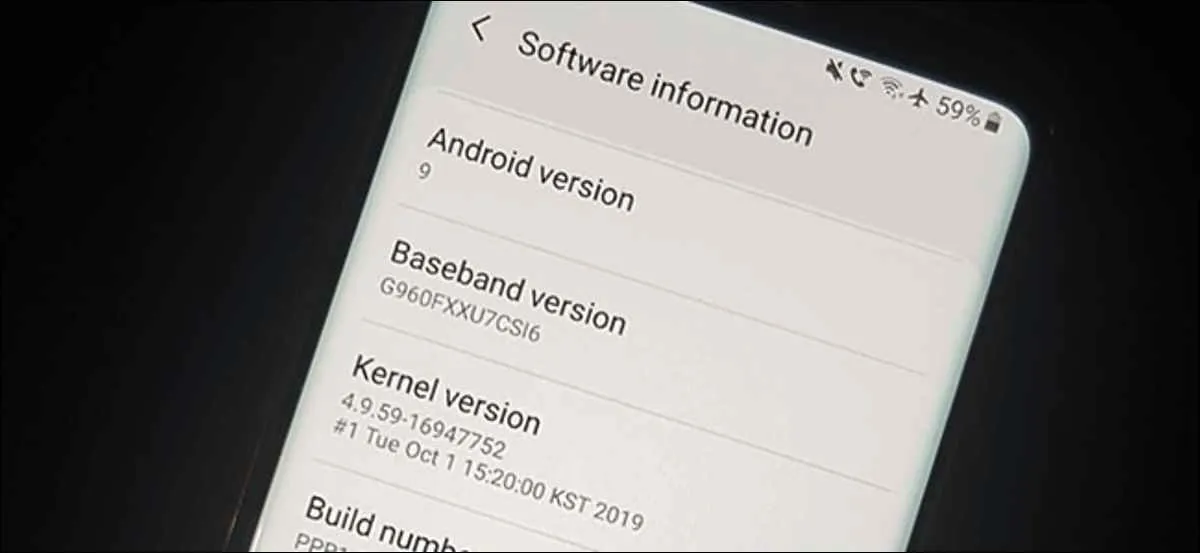
HP Android lemot? Jangan langsung panik! Kadang, masalahnya bukan cuma aplikasi yang penuh, tapi juga pengaturan sistem yang kurang optimal. Dengan sedikit penyesuaian, kamu bisa bikin Androidmu kembali ngebut dan baterai awet. Berikut beberapa tips ampuh yang bisa kamu coba!
Menyesuaikan Animasi dan Transisi
Animasi dan transisi yang keren memang menggoda, tapi tahu nggak sih kalau itu bisa bikin baterai boros dan performa HP menurun? Animasi yang rumit membutuhkan daya prosesor lebih banyak. Cobalah kurangi atau matikan animasi dan transisi untuk meningkatkan kecepatan sistem. Caranya? Biasanya, kamu bisa menemukan pengaturan ini di menu “Opsi Pengembang”. Kalau kamu belum mengaktifkan menu ini, cari di pengaturan dan aktifkan. Setelah itu, kamu bisa atur skala animasi jendela, skala animasi transisi, dan skala durasi animator menjadi “Animasi skala 0.5x” atau bahkan “Tidak ada animasi”. Rasakan perbedaannya!
Menonaktifkan Fitur yang Tidak Diperlukan
Banyak fitur bawaan Android yang sebenarnya jarang kita pakai, tapi tetap berjalan di latar belakang dan menguras daya baterai. Beberapa fitur yang bisa dinonaktifkan antara lain: lokasi (kecuali saat benar-benar dibutuhkan), sinkronisasi otomatis data, koneksi Wi-Fi dan Bluetooth saat tidak digunakan, serta fitur-fitur background apps yang tidak penting. Dengan menonaktifkan fitur-fitur ini, kamu akan merasakan peningkatan performa dan daya tahan baterai yang signifikan.
- Matikan sinkronisasi otomatis email dan aplikasi media sosial jika tidak diperlukan secara real-time.
- Nonaktifkan fitur lokasi kecuali saat menggunakan aplikasi navigasi atau aplikasi yang membutuhkan akses lokasi.
- Batasi penggunaan data latar belakang untuk aplikasi yang jarang digunakan.
Pengaruh Kecerahan Layar terhadap Kinerja
Kecerahan layar yang terlalu tinggi adalah salah satu ‘pencuri’ baterai terbesar. Layar yang terang membutuhkan lebih banyak daya. Cobalah atur kecerahan layar secara manual atau gunakan fitur kecerahan otomatis yang menyesuaikan kecerahan layar berdasarkan kondisi cahaya sekitar. Selain hemat baterai, pengaturan kecerahan yang tepat juga dapat meningkatkan kenyamanan mata.
Pengaturan yang Berpengaruh Signifikan terhadap Kinerja Android
Beberapa pengaturan sistem punya pengaruh besar terhadap kinerja Android. Selain animasi dan kecerahan layar, perhatikan juga pengaturan penyimpanan, penggunaan RAM, dan pengaturan pengelola aplikasi. Pastikan kamu rutin membersihkan cache aplikasi, menghapus aplikasi yang tidak terpakai, dan memantau penggunaan RAM. Sistem yang bersih dan RAM yang cukup akan membuat Androidmu tetap responsif.
| Pengaturan | Dampak |
|---|---|
| Kecerahan Layar | Penggunaan baterai, kenyamanan mata |
| Animasi | Kecepatan sistem, penggunaan baterai |
| Penggunaan Data Latar Belakang | Penggunaan data seluler, kecepatan sistem |
| Pembersihan Cache | Kecepatan sistem, penyimpanan |
Jangan lupa untuk melakukan restart HP setelah melakukan perubahan pengaturan. Hal ini akan membantu sistem untuk menerapkan perubahan dan meningkatkan performanya secara optimal. Rajin-rajin juga cek penggunaan baterai dan aplikasi, ya!
Pembaruan Sistem dan Aplikasi

Hayo ngaku, siapa di sini yang masih pakai Android versi jadul? Nggak cuma bikin tampilannya ketinggalan zaman, Android yang nggak update juga bisa bikin HP kamu lemot dan rentan virus. Makanya, update sistem dan aplikasi itu penting banget, kayak ganti baju baru biar makin kece dan performanya makin joss! Berikut ini kita bahas detailnya, biar kamu nggak bingung lagi.
Pentingnya Memperbarui Sistem Operasi Android
Update sistem operasi Android, misalnya dari Android 11 ke Android 13, bukan cuma soal tampilan baru aja. Di baliknya ada banyak perbaikan keamanan, peningkatan performa, dan fitur-fitur baru yang bikin pengalaman pakai HP kamu makin nyaman. Bayangin aja, sistem operasi yang sudah usang rentan terhadap celah keamanan yang bisa dimanfaatkan oleh malware. Update sistem operasi ibarat memberi tameng pelindung bagi data pribadi dan keamanan HP kamu.
Manfaat Memperbarui Aplikasi ke Versi Terbaru
Sama seperti sistem operasi, aplikasi juga butuh update. Update aplikasi biasanya membawa perbaikan bug, peningkatan performa, dan fitur-fitur baru yang lebih canggih. Aplikasi yang nggak di-update bisa jadi lemot, error, bahkan nggak berfungsi sama sekali. Bayangkan kalau aplikasi e-commerce kesayanganmu tiba-tiba error pas lagi mau checkout, kan repot!
Perbedaan Performa Android Sebelum dan Sesudah Pembaruan Sistem
Pernah merasakan HP kamu lemot banget, aplikasi loadingnya lama, dan respon sistemnya super lambat? Itu bisa jadi karena sistem operasi kamu sudah usang. Setelah update, rasakan perbedaannya! Misalnya, sebelum update, aplikasi Instagram butuh waktu 10 detik untuk loading, setelah update mungkin hanya butuh 3 detik. Respon sistem juga jadi lebih cepat, scrolling lebih smooth, dan multitasking jadi lebih mudah.
| Sebelum Update | Sesudah Update |
|---|---|
| Kecepatan loading aplikasi: Lambat (rata-rata 10 detik) | Kecepatan loading aplikasi: Cepat (rata-rata 3 detik) |
| Responsivitas sistem: Lambat, sering lag | Responsivitas sistem: Cepat, responsif |
| Keamanan: Rentan terhadap malware | Keamanan: Lebih aman, dengan patch keamanan terbaru |
Sumber Resmi Pembaruan Sistem dan Aplikasi
Jangan asal download update dari sumber yang nggak jelas, ya! Pastikan kamu download update sistem operasi dan aplikasi dari sumber resmi, yaitu Google Play Store untuk aplikasi dan pengaturan sistem HP kamu untuk update sistem operasi. Jangan sampai HP kamu malah terinfeksi virus gara-gara update dari sumber yang nggak terpercaya.
Langkah Memeriksa dan Menginstal Pembaruan Sistem dan Aplikasi
- Buka Google Play Store dan periksa tab “My apps & games”. Di sana akan tertera aplikasi-aplikasi yang perlu di-update.
- Tekan tombol “Update” untuk memperbarui aplikasi satu per satu atau tekan “Update All” untuk memperbarui semua aplikasi sekaligus.
- Untuk memeriksa pembaruan sistem operasi, buka menu “Settings” di HP kamu. Cari menu “System” atau “Software update”, lalu ikuti petunjuk di layar.
- Pastikan HP kamu terhubung ke internet dan memiliki baterai yang cukup sebelum melakukan update.
Penutupan

Dengan menerapkan tips dan trik di atas, Androidmu yang tadinya lemot kini bisa kembali berlari kencang. Ingat, perawatan rutin sangat penting untuk menjaga performa smartphone. Jangan ragu untuk secara berkala membersihkan cache, menghapus file yang tidak terpakai, dan memperbarui sistem operasi serta aplikasi. Selamat menikmati pengalaman Android yang lebih lancar dan menyenangkan!


What's Your Reaction?
-
0
 Like
Like -
0
 Dislike
Dislike -
0
 Funny
Funny -
0
 Angry
Angry -
0
 Sad
Sad -
0
 Wow
Wow








